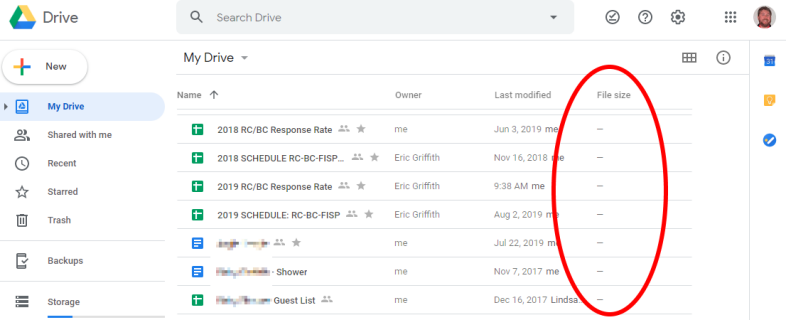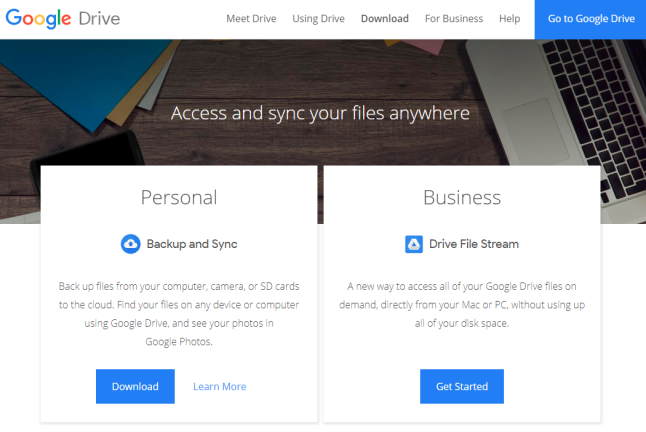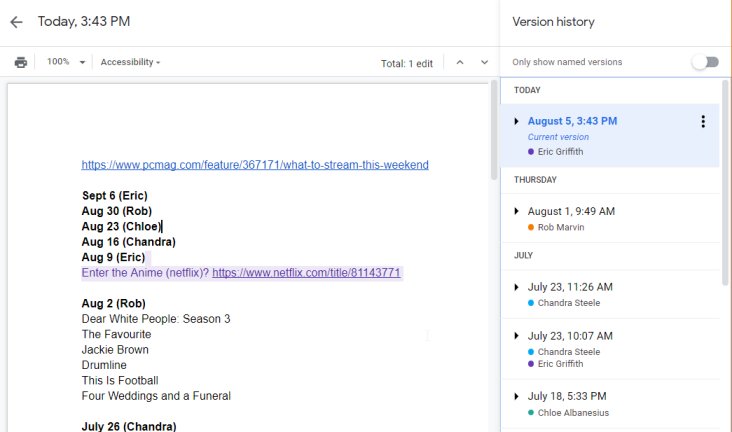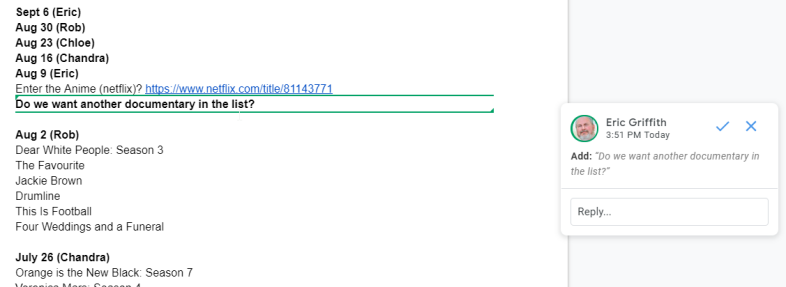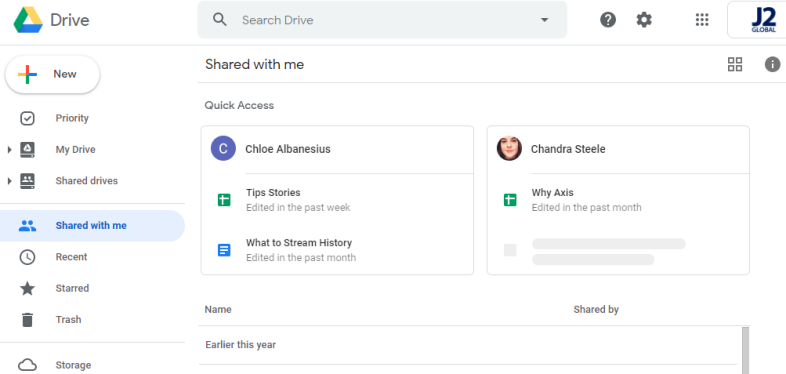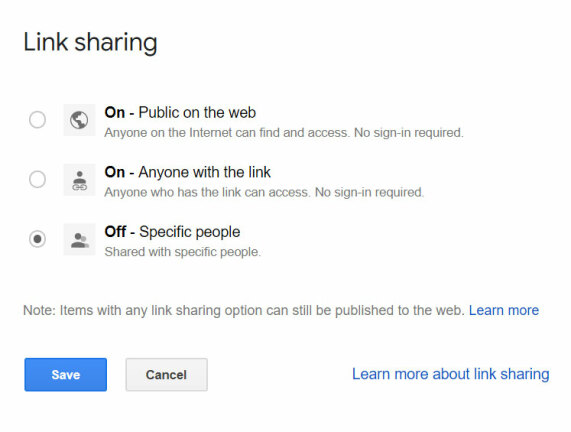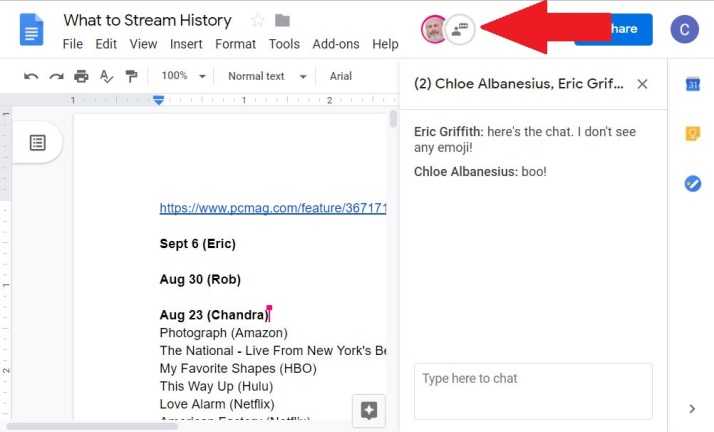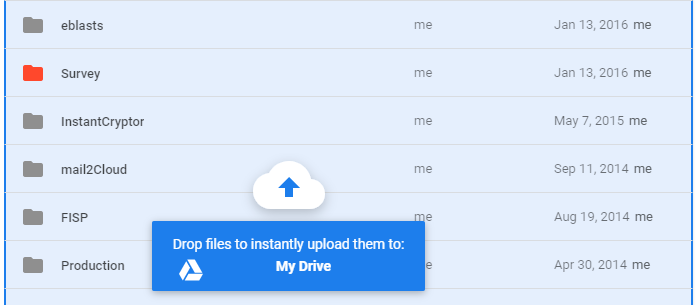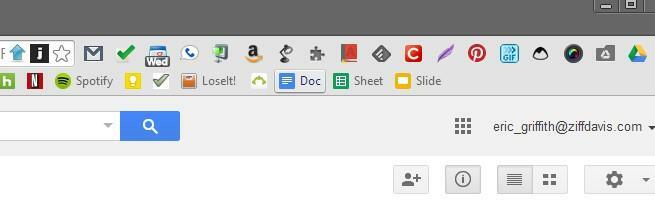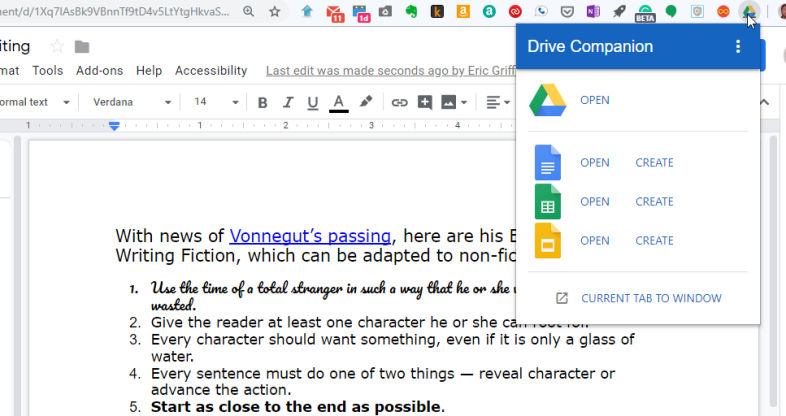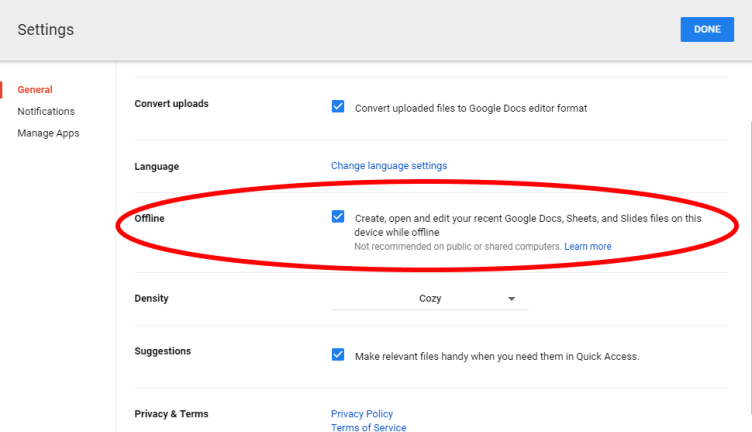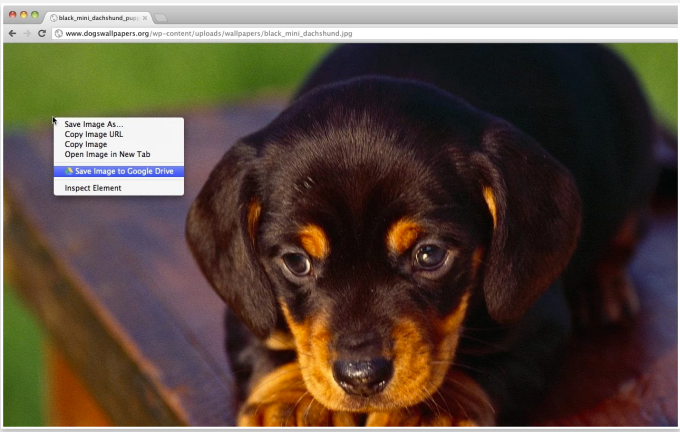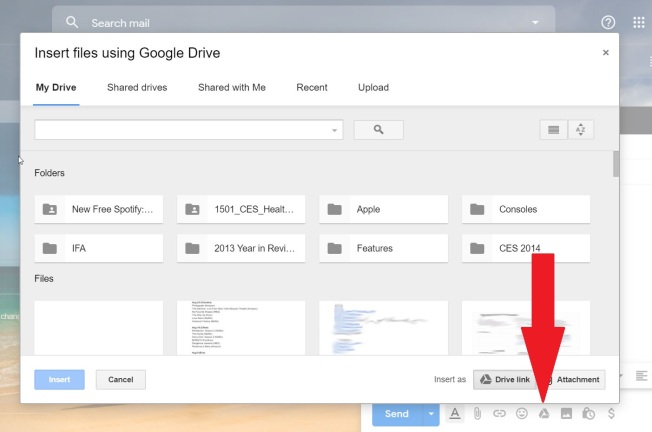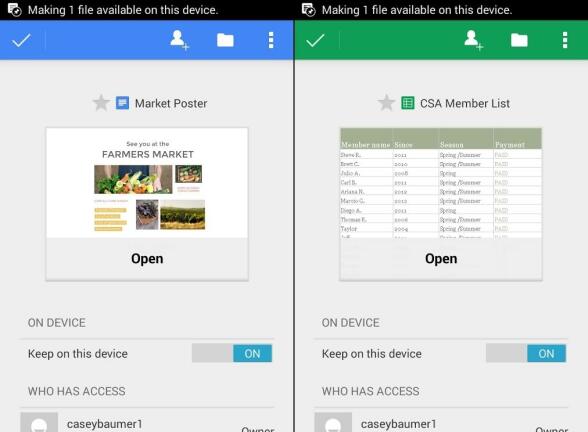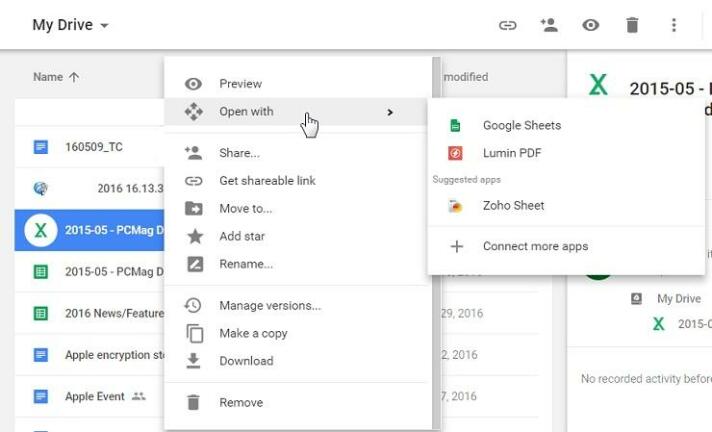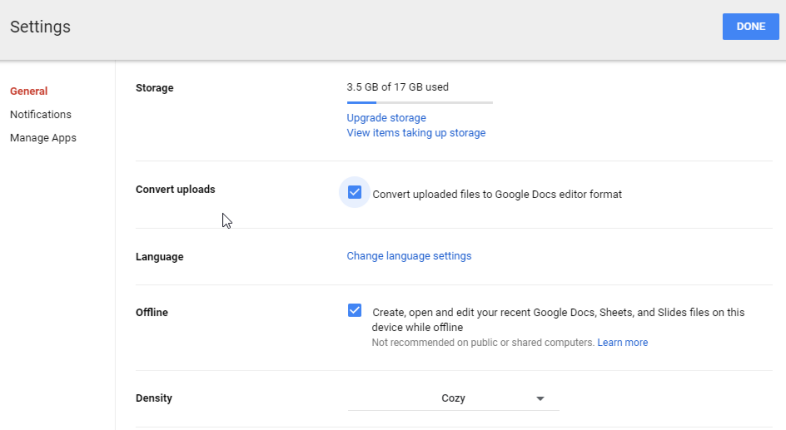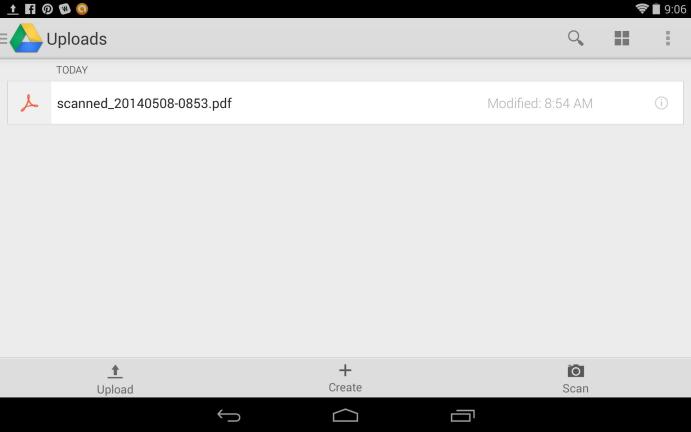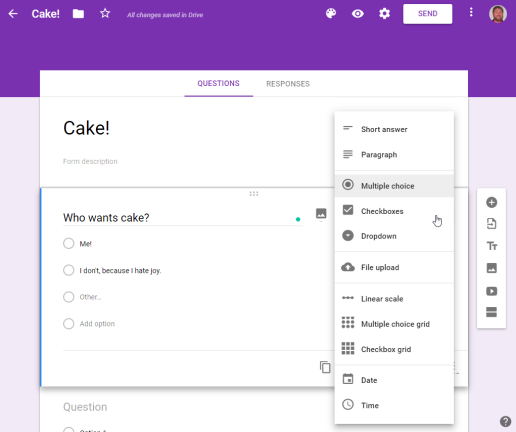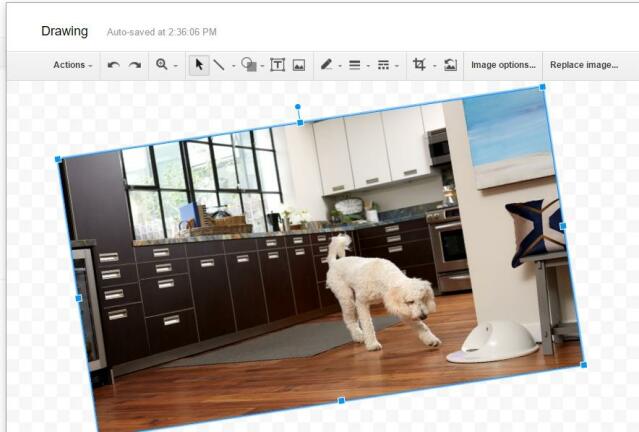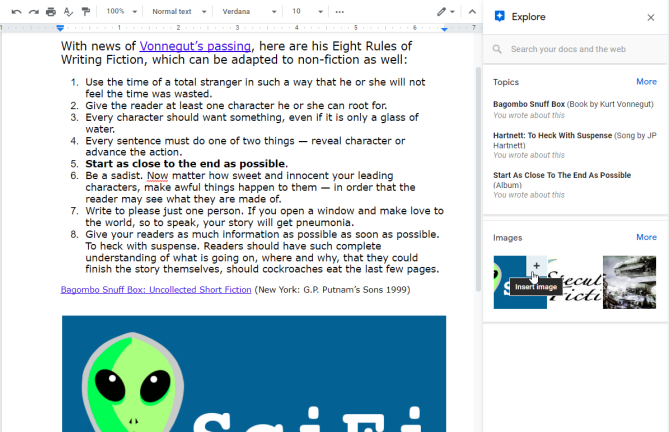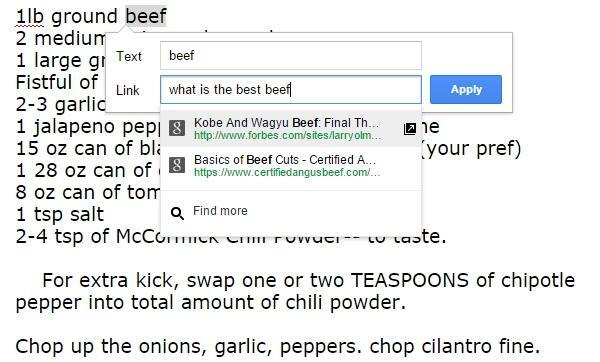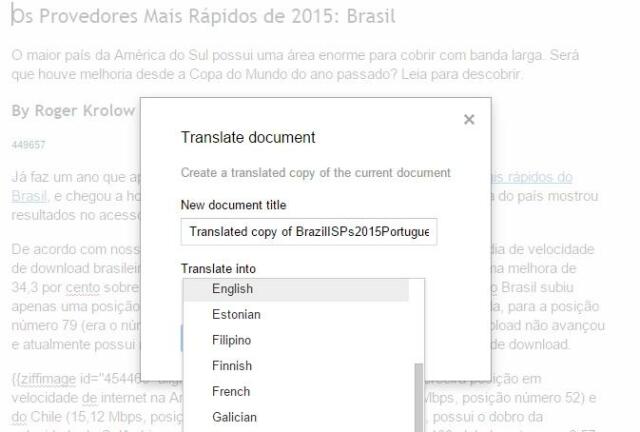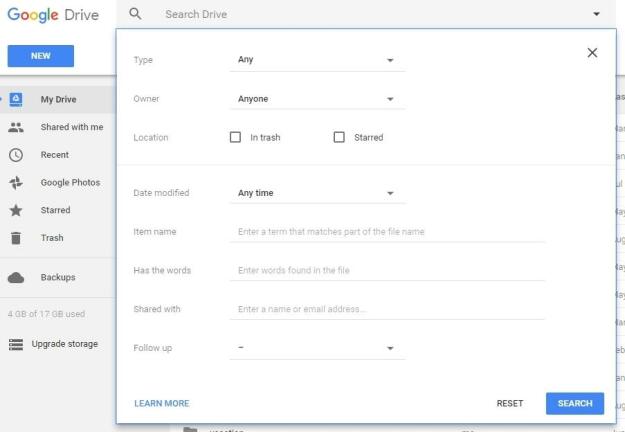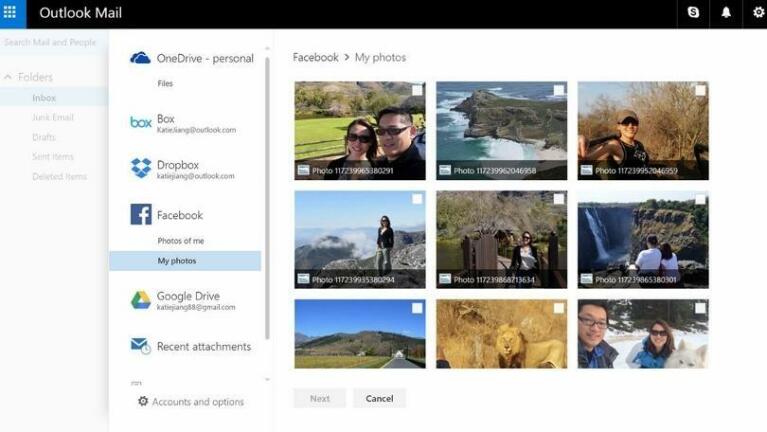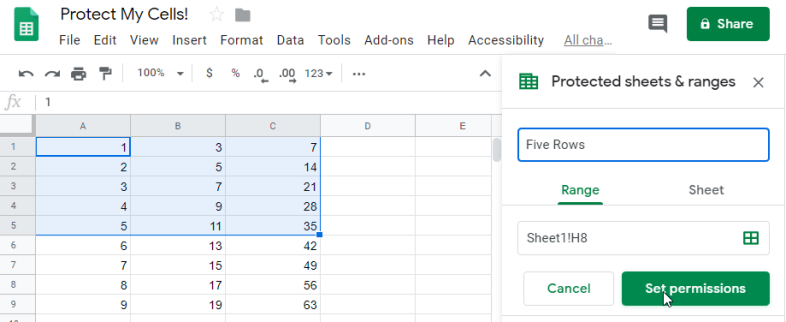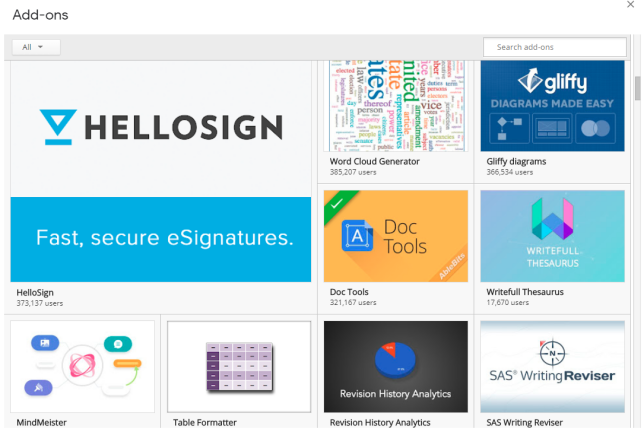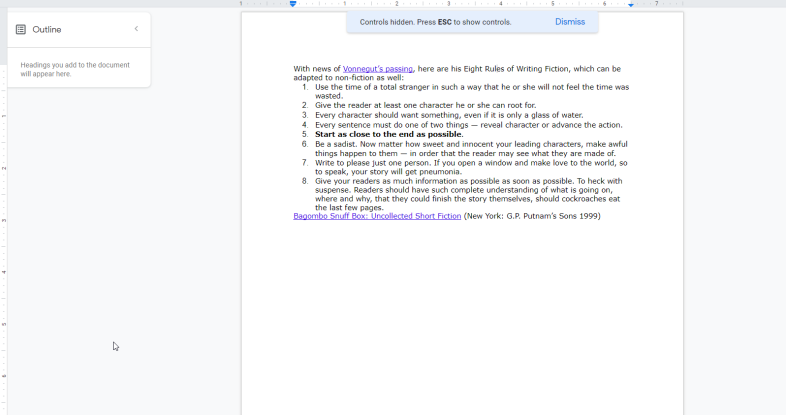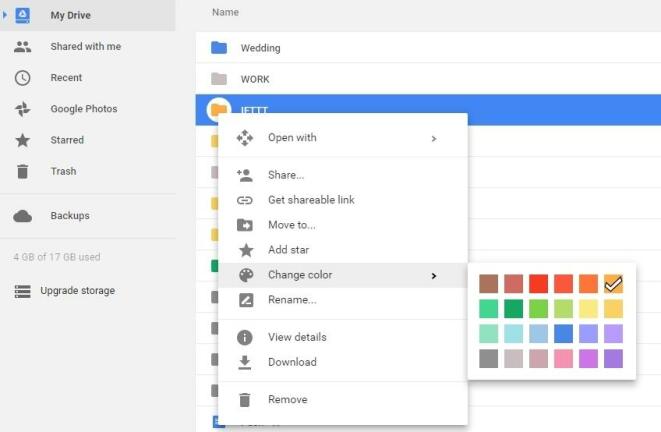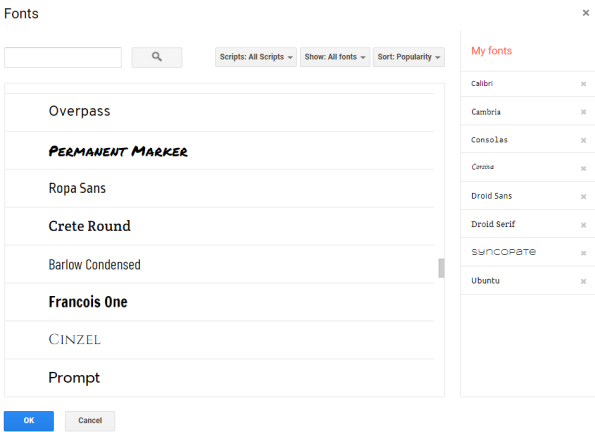如果您還記得 Writely,請舉手。 一家名為 Upstartle 的四人公司於 2005 年 8 月推出了僅限在線的文字處理器,利用了當時名為 AJAX 的新瀏覽器技術。 它允許用戶立即保存和檢索在瀏覽器中生成但存儲在服務器上的內容。 它運作良好,以至於谷歌在不到一年後就收購了 Upstartle。 在當時,像 Writely 這樣的產品是獨一無二的(該軟件沒有出現在 CD 上),被認為是一場賭博。
快進到今天。 谷歌的在線辦公工具套件除了成長和改進之外什麼也沒做。 現在,在 Google Drive 的保護下,您會發現文件管理和存儲服務以及各種基於 Web 和移動應用程序。 其中包括:文字處理器(Docs 或 Writely,都長大了)、電子表格(Sheets)、演示文稿(Slides)、繪圖和表格。
它是一套完整的工具,現在可以與微軟更成熟的 Office 相媲美; 事實上,Google Drive 有爭議地促使微軟創建 Word、Excel 和 PowerPoint 的在線版本,以使用其 OneDrive 存儲/同步服務。
企業可以使用 G Suite,這是一個具有所有存儲和工具的 Google Drive 版本,並在自己的域名下集成了 Gmail、日曆、協作平台等。 每位用戶 30GB 在線存儲的起價為每位用戶每月 6 美元; 非營利組織和學校可以免費獲得。
Drive——我們的編輯選擇辦公室生產力——是一套用於嚴肅(或有趣)工作的嚴肅工具,完全免費。 消費者只需為額外的存儲空間付費。 但是,了解的不僅僅是基礎知識是值得的。 以下是充分利用 Google 雲端硬盤的方法。
文件存儲是免費的,有點
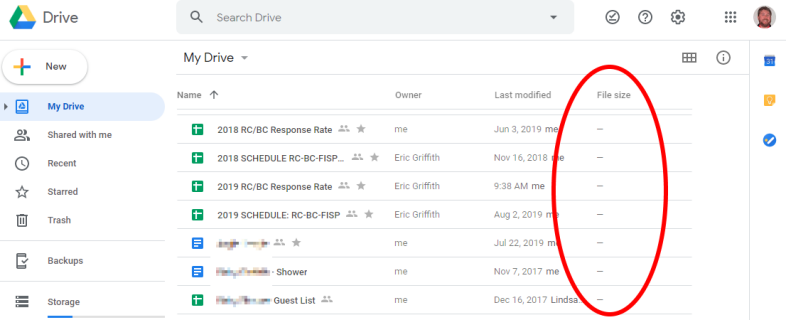
每個個人 Google 雲端硬盤帳戶(如果您有任何 Google 服務(如 Gmail 或 Google 照片)即可獲得)都帶有 15 GB 的免費存儲空間。 您始終可以通過 Google One 進行升級,但請記住:只有非本地文件(如 Microsoft 文件、PDF 或圖像)才會佔用 15GB。 您創建的 Google Doc/Sheets/Slides 文件不計入您的 Google Drive 存儲空間分配。
同步所有文件
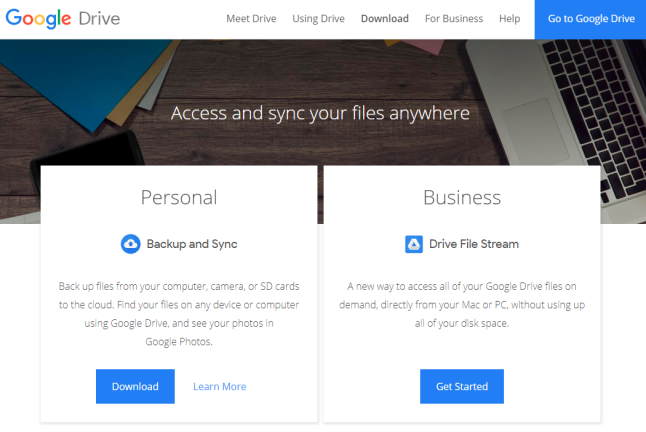
Google 雲端硬盤可跨設備同步,因此您可以在 PC 上啟動項目,然後在手機、平板電腦或家用筆記本電腦上獲取它。 它適用於任何類型的文檔,而不僅僅是原生文檔、表格和幻燈片。 在桌面上安裝 Google 的 Backup and Sync 程序,以自動將文件從您的計算機、相機或 SD 卡備份到 Google Drive。
然而,這是 Google Drive 的一個方面,它可能會用完您 15GB 的免費存儲空間,因為它可以容納其他類型的文件。 如果您用完了,您可能需要通過 Google One 支付額外的存儲空間。 但 100GB 的選項起價為每月 1.99 美元(或每年 19.99 美元)。 即使是 2TB 也只需每月 10 美元或每年 99.99 美元。
與他人合作良好
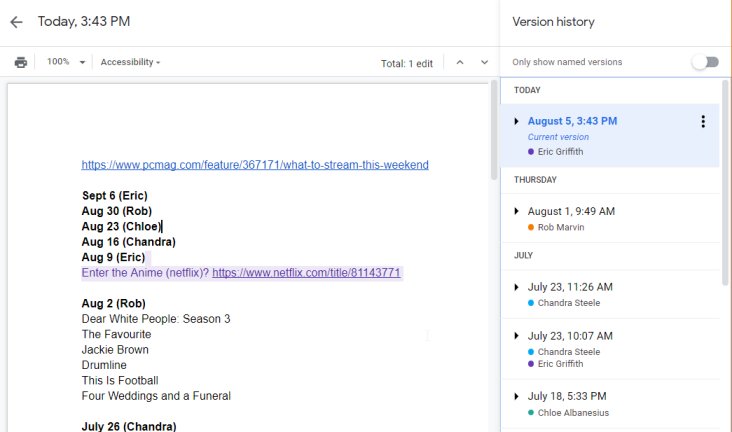
Google Docs 的遊戲名稱是“協作”。 無論您是使用筆記本電腦、平板電腦還是智能手機,一次都可以有超過一個人處理一份文檔,最多可同時處理 50 個。
要密切關注您的朋友、家人和/或同事所做的事情,請通過文件 > 版本歷史 > 查看版本歷史查看修訂歷史。 (或單擊頂部的“保存在雲端硬盤中的所有更改”,如果顯示的話。)右側的列表將顯示更新文檔的人員和時間; 點擊一個名字,看看他們做了什麼。 為不同的版本賦予不同的名稱以使其更易於跟踪——單擊右上角的按鈕可僅查看已命名的版本。
在 Microsoft Word 中修改
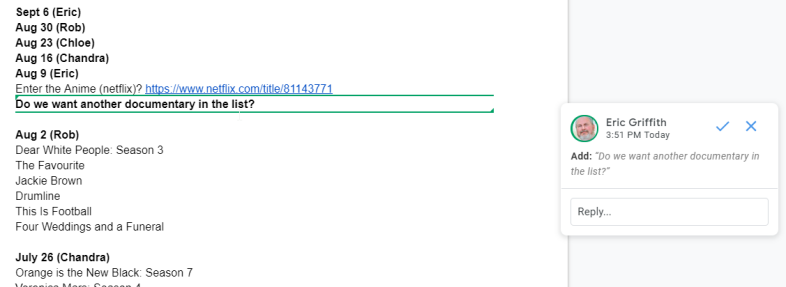
如果您希望修訂看起來像在跟踪 Microsoft Word 文檔中的更改時所做的那樣,該怎麼辦? Docs 支持一項稱為Suggest Edits的功能。 單擊“評論”和“共享”按鈕上方的“編輯”按鈕(帶有鉛筆圖標)。 您將獲得一個菜單,讓您可以編輯、提出建議(您或其他人以後可以接受的可見跟踪更改)或查看最終文檔。
尋找合作者
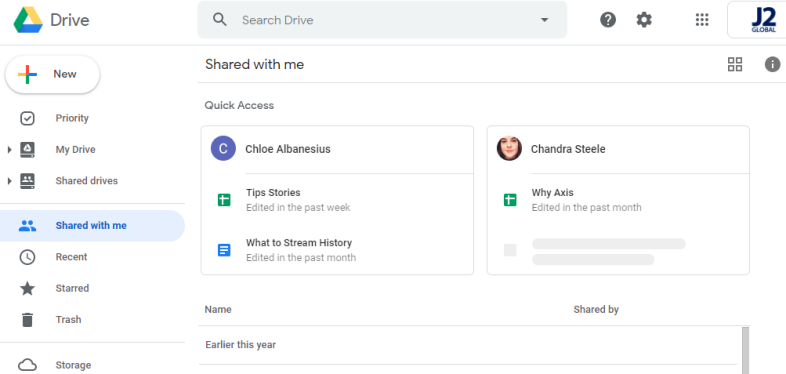
如果您不記得所需文檔的名稱,但可以記住與您共享該文檔的人,請單擊 Google 雲端硬盤左側菜單中的與我共享。 您將獲得人們與您共享的所有文檔的列表。 如果列表太長而無法解析,請在頂部的搜索字段中輸入協作者的姓名。
公開文檔
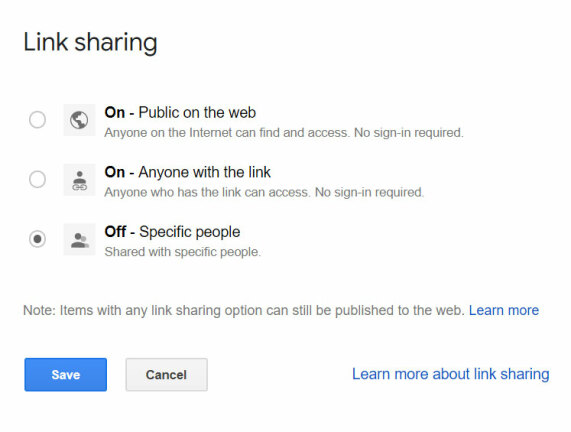
要成為協作的一部分,必須共享文檔。 限制為 200 人,但如果超過 50 名協作者嘗試編輯文檔,後來者只能查看更改。
文檔的所有者可以設置誰擁有編輯權限。 但為避免麻煩,請公開一份文件。 單擊右上角的“共享”按鈕,轉到“高級”,然後單擊“誰有權訪問”下的“更改”。 選擇在網絡上公開或知道鏈接的任何人; 某些 G Suite 客戶可能只能將他們的文檔提供給組織中的每個人。
公開文件可供搜索引擎使用……而谷歌恰好也擁有其中一份文件。
設置訪問級別

當您進行所有這些文檔共享時,您可能會認為每個人都是平等的。 不是這樣。 有四個級別的文檔訪問。 所有者可以對文件執行任何操作(甚至將其刪除)並邀請更多協作者。 編輯當然可以編輯,但只有在所有者允許的情況下才能邀請更多的協作者。 觀眾可以看到發生了什麼。 評論者可以看到它,並對其發表評論。 查看者和評論者可以製作文檔的副本,因此不要認為文檔是“安全的”。
協作時溝通
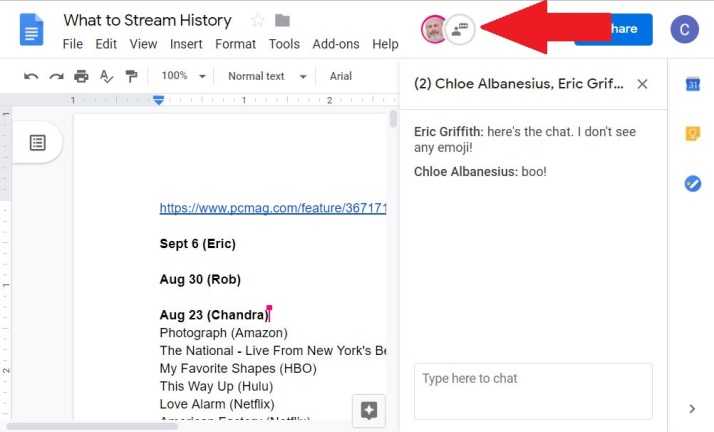
Google 雲端硬盤會在右上角顯示您的文檔協作者。 您可以在工作時為特定人員留下在線評論或問題,但您也可以向他們發送即時消息。 單擊協作者聊天頭旁邊的聊天氣泡並輸入您的消息。 但是,這不是私人消息。 文檔中的其他人也可以看到您的討論。
擁抱附加組件
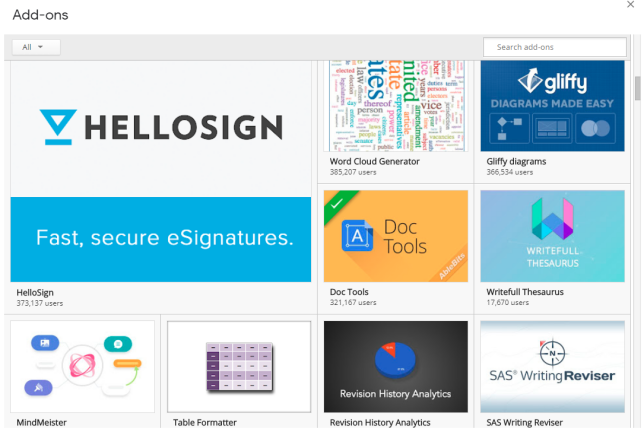
有許多附加組件可以擴展您在文檔和表格中已經免費獲得的功能。 通過在編輯文檔時單擊附加組件 > 獲取附加組件來查找或激活它們。
用應用程序擁抱它

不要與附加組件混淆,還有許多 Google Drive 應用程序——完全基於 Web 的應用程序,您可以鏈接到您的 Google Drive。 附加組件有一些重疊——您可能不需要 HelloFax 應用程序和附加組件。 但是,在 Chrome 網上應用店中找到的應用程序可以輕鬆地在其他地方進行一些額外的編輯。
通過拖放上傳
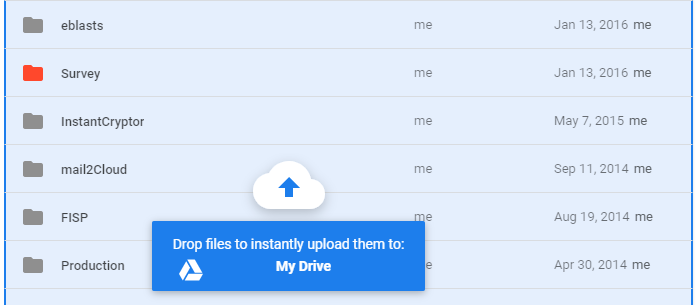
Google Drive 在界面上有一個很大的“新建”按鈕,用於創建新文件。 這也是您上傳文件或文件夾的方式。 跳過該部分——將文件從 Windows 資源管理器或 macOS Finder 直接拖到 Google Drive 的文件列表中。 在瀏覽器屏幕的底部,您會看到一個帶有向上箭頭的雲,表示您可以鬆開拖動的文件,將其直接放入雲端硬盤。
快速創建鏈接
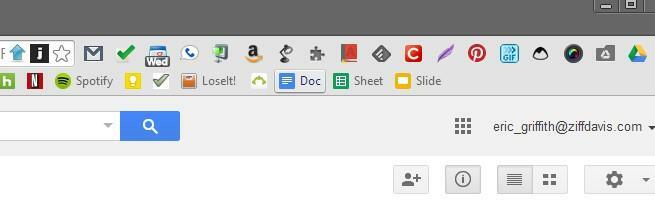
如果您想快速創建新文檔、電子表格、演示文稿或繪圖,請將以下鏈接添加到瀏覽器的書籤欄:
http://doc.new—新的 Google 文檔
http://sheets.new—新的 Google 表格
http://deck.new—新的 Google 幻燈片
http://site.new—新的 Google 網站
http://form.new—新的 Google 表單
使用 Companion 啟動桌面 Windows
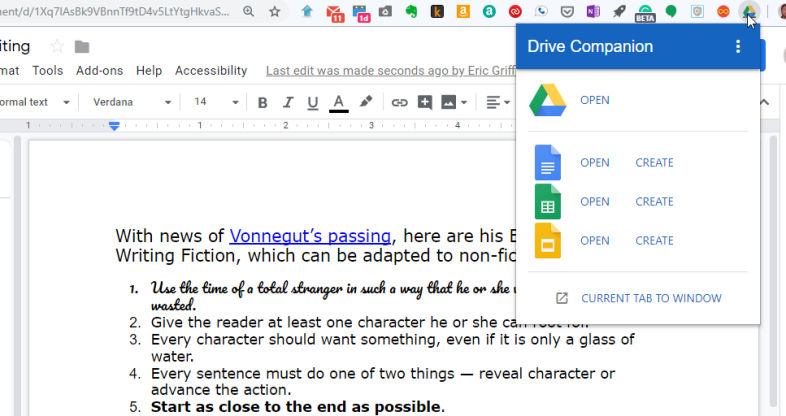
適用於 Google Chrome 的 Drive Companion 擴展滿足了特定需求:將您啟動的 Google Drive 文檔/幻燈片/表格分解為瀏覽器彈出窗口,在桌面上提供專用程序的外觀。 在 Windows 上,彈出窗口甚至會在任務欄中顯示 Google Drive 圖標,因此您可以輕鬆跳回它。 新窗口可以使用空白文檔啟動,也可以打開現有文檔。
離線訪問驅動器文件:桌面
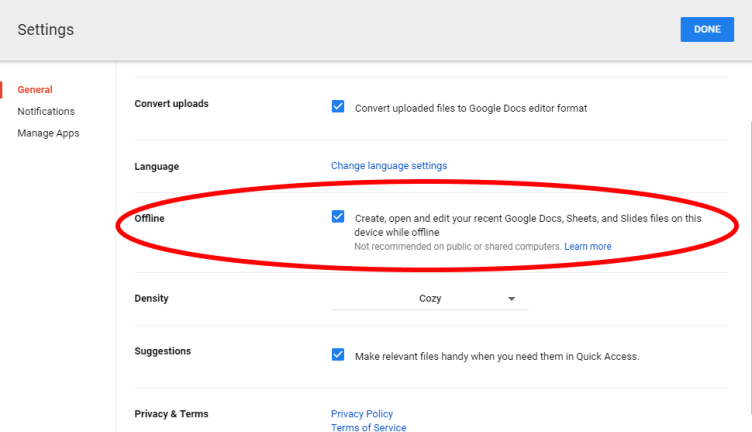
當您的瀏覽器連接到互聯網時,您通常會訪問存儲在 Google Drive 上的文件。 但在 Wi-Fi 不可用的時候,Google Drive 支持離線訪問。
首先,安裝 Google Docs Offline Chrome 擴展程序(這只適用於 Google 的瀏覽器),然後轉到 Google Drive 設置。 選中“離線時在此設備上創建、打開和編輯您最近使用的 Google 文檔、表格和幻燈片文件”旁邊的框。 這會激活服務,但您必須選擇要離線的文件。 導航到 drive.google.com,右鍵單擊您想要的文檔(按 Shift/Ctrl 或 Command 以獲取多個文件),然後將“離線可用”切換為開啟。
離線訪問驅動器文件:移動

如果您想在智能手機上使用 Google Drive 文件但無法訪問互聯網,請提前將文件設置為離線可用。 打開文檔、幻燈片或表格文件,點擊三點菜單 ( ),然後切換“離線可用”旁邊的開關。 下次您上網時,您所做的任何更改都會再次與 Google 雲端硬盤同步。
使用 Google Drive 保存以備後用
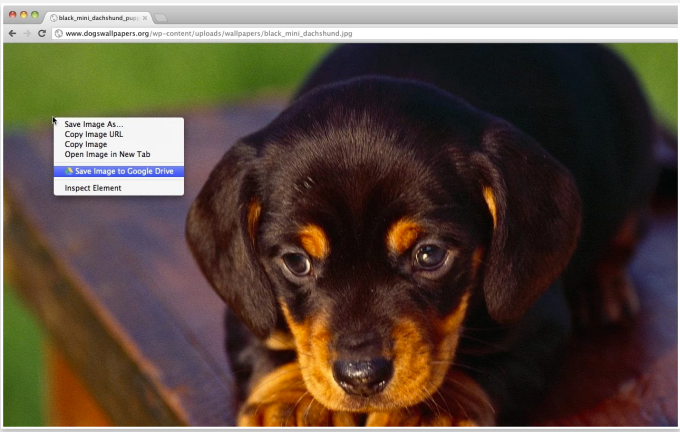
Evernote 是您所有數字資料的在線存儲庫。 您可以以類似的方式使用 Google Drive。 一個名為 Save to Google Drive 的 Google Chrome 擴展程序可以輕鬆地將您在網上看到的幾乎所有內容保存到 Google Drive 上的文件夾中。 不過,有一些警告。 您不能真正只保存頁面中好的文本部分——您只能將其視圖保存為 PNG 文件、整個 HTML 源代碼,或將其保存為 Google Doc(這會導致格式失效)。 右鍵單擊圖像,您可以保存它。 要認真保存信息,請堅持使用 Evernote、OneNote 或 Pocket。
通過 Gmail 直接共享文檔
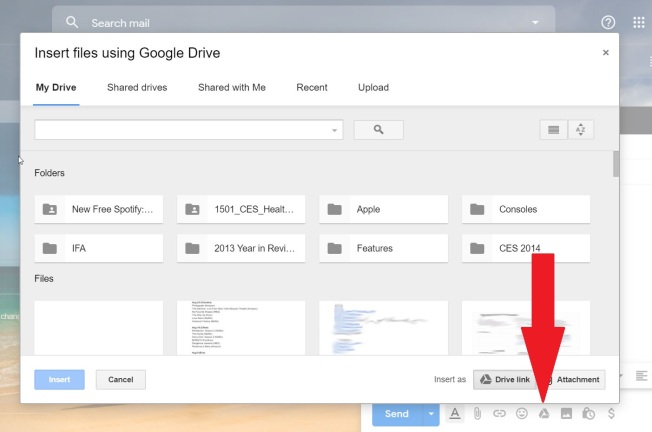
如果您使用 Gmail 和 Google Drive,那麼您很幸運:您再也不需要附加文檔了。 這意味著您永遠不會遇到 25MB 的附件限制,而是發送高達 10 GB的文件。

文件必須先上傳到 Google Drive 存儲。 單擊 Google Drive 圖標 ( ) 在撰寫電子郵件屏幕的底部。 如果文件在您的硬盤驅動器上,請從“上傳”選項卡中拖放它們。
使用單獨的移動應用程序進行編輯
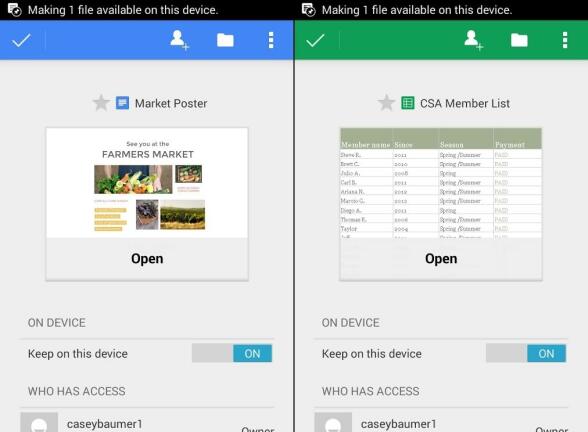
谷歌長期以來一直提供適用於 iOS 和 Android 的雲端硬盤應用,但文件編輯參差不齊,因此谷歌將該功能轉移到單獨的 Docs(iOS、Android)、Sheets(iOS、Android)和 Slides(iOS , 安卓)。 Drive 應用程序繼續存在,提供對存儲文件的訪問和查看; 當您需要編輯時,它會將您分流到其他應用程序之一,前提是它們已安裝。
轉換為 Google 文檔格式
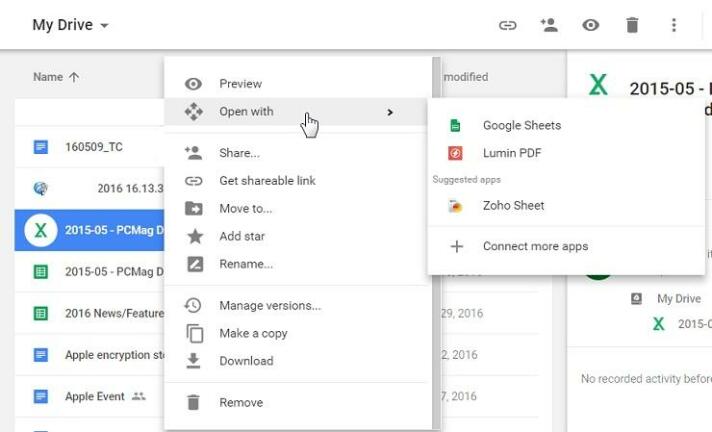
您幾乎可以將任何文件添加到 Google 雲端硬盤進行存儲,但是在它們上傳後如何使用它們呢? 將文件轉換為 Google 文檔、表格或幻燈片格式非常容易。 上傳文件,然後右鍵單擊選擇“打開方式”。 將出現一個選項子菜單,其中包含可讓您更改的選項,例如,將 Word 文檔更改為 Google 文檔。 它將創建一個副本,使原始文件保持不變。
您還可以使用 Office Editing for Docs, Sheets & Slides Chrome 擴展來編輯您拖入瀏覽器的任何 Office 文檔。 然後,您可以將它們保存回原始格式,或將它們保存為 Google Drive 格式以節省空間。
將所有圖像/PDF 轉換為文本
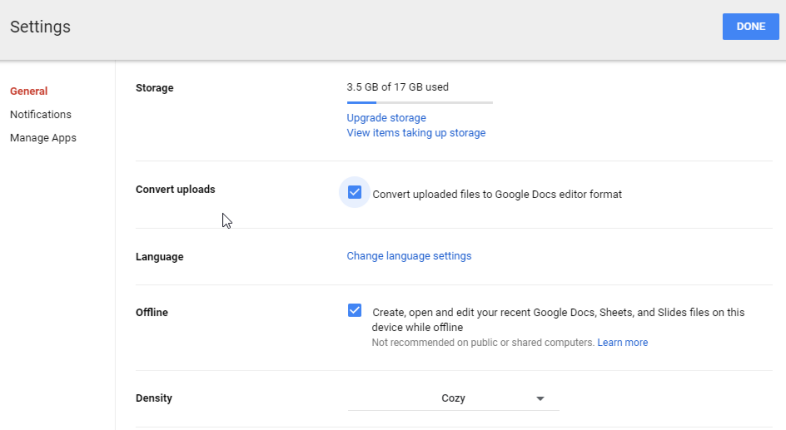
如果您希望在桌面上上傳的每個項目(甚至是 PDF)都轉換為可以編輯為 Google Doc 的文本,請轉到桌面上的 Google Drive(不是 Docs),單擊 cog 圖標 ( ) 頂部並選擇設置。 在彈出框中,選中Convert Uploads旁邊的框。 文件上傳可能需要更長的時間,但這是值得的。 您最終會得到一個插入了圖像的 Google Doc,下面有可編輯的文本。
使用移動應用程序掃描
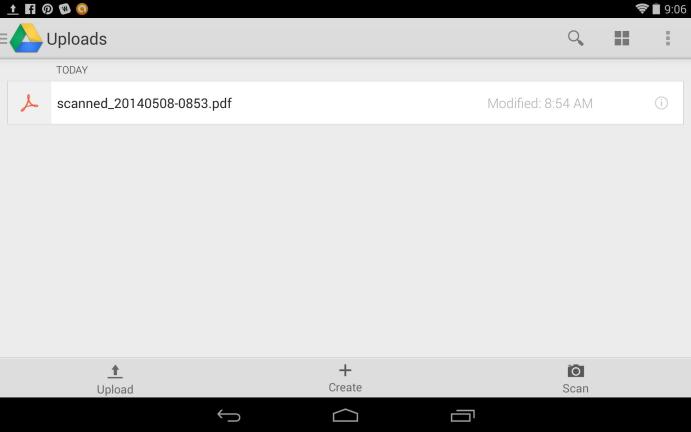
Google Drive 移動應用程序(不在單獨的文檔和表格應用程序中)的一個獨特功能是能夠上傳圖片。 為什麼要這麼做? 圖像中的文字由谷歌掃描並成為可搜索的文本。 它非常適合拍攝食譜、菜單、商店營業時間——您以後需要查找但不想重新輸入的任何內容。 (不過,iOS 應用程序無法使用 OCR編輯文本——只能在桌面或 Android 上使用。)
從他人那裡收集數據
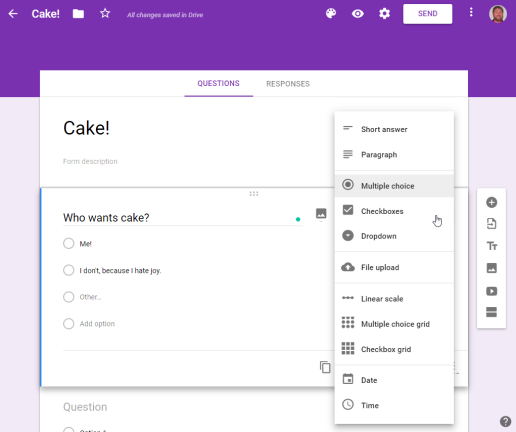
Google Drive 集體中沒有引起太多關注的一個應用是 Forms,但它很方便。 將其視為您自己的個人 SurveyMonkey。 設置民意調查,調查,你有什麼,並分享它。 收集的數據將插入到表格電子表格文件中。 表單與構建任何文檔一樣具有協作性。 表單支持進度條(向受訪者顯示他們需要多長時間才能完成)、圖像和 YouTube 視頻。
在文檔中繪圖
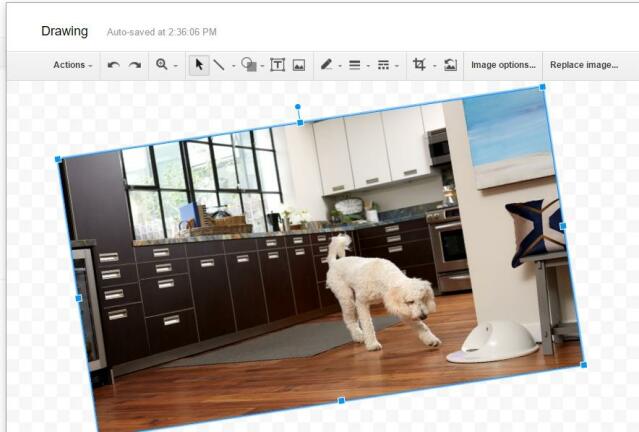
Google Drive 中的繪圖應用程序並非真正用於照片編輯。 但它可以用來製作一些圖形。 如果您需要文檔中的一些圖像創意,那麼您就有了。 在文檔、表格或幻燈片中,導航到“插入”>“繪圖”>“+新建” ——您將獲得“繪圖”應用程序的縮小版本,讓您可以輕而易舉地添加您的藝術作品。 如果您已保存在雲端硬盤中創建的藝術作品,請選擇繪圖 > 從“插入”菜單中的“驅動器”。
全屏顯示(兩次)
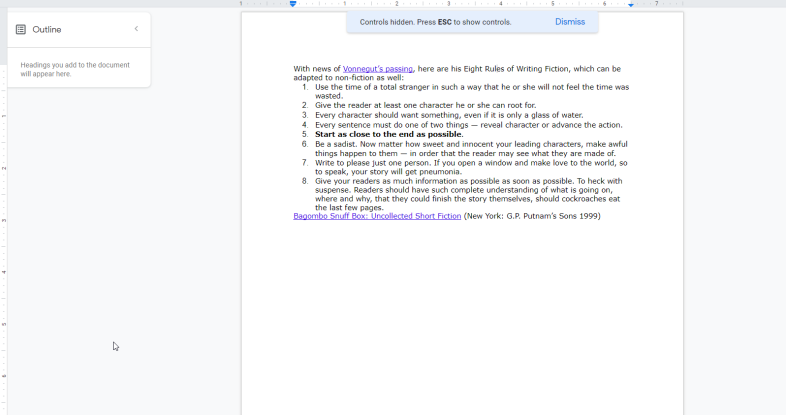
需要一些無干擾的寫作時間嗎? 選擇查看 > 全屏以擺脫頂部的應用程序菜單和工具欄(按 Esc 鍵讓它們返回)。 在全屏模式下按 F11 也可以隱藏瀏覽器菜單,然後再次讓它們返回。
研究窗格發現更多
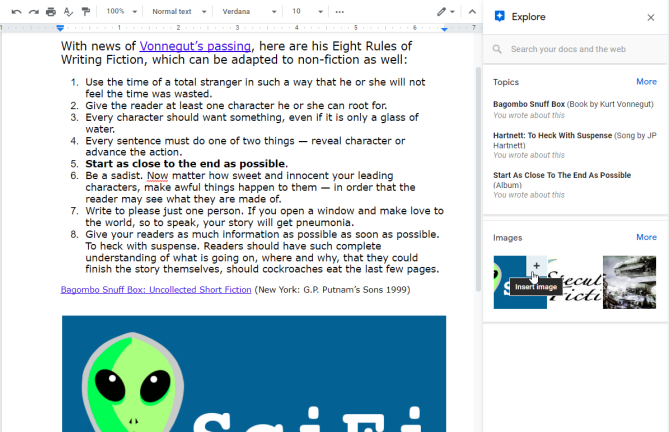
當您對某個項目充滿活力且屏幕空間有限時,您最不想做的就是離開頁面進行搜索。 研究窗格(僅在 Docs 中可訪問)解決了這個問題。 單擊工具 > 探索(或 Ctrl+Alt+Shift+I)以訪問它。 它可以很容易地在您的文檔中插入鏈接到結果的腳註引用。 當您的光標位於某個單詞上並且窗格顯示定義時,請使用Ctrl+Shift+Y 。 您甚至可以使用“探索”窗格插入它找到的圖像。
使用搜索插入鏈接
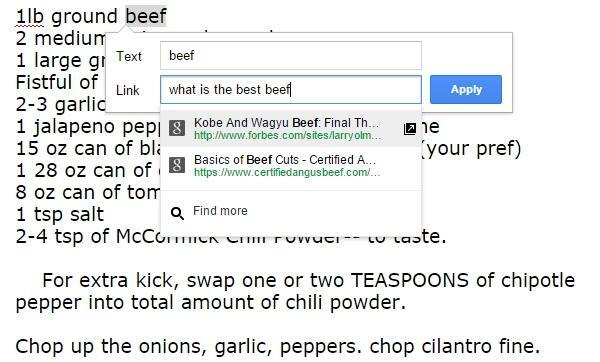
在 Google Doc 中插入鏈接很容易。 選擇文本,單擊鏈圖標或按 Ctrl-K ,然後會彈出一個菜單,您可以在其中粘貼 URL。 但是,如果您還沒有鏈接的 URL,Google 會為您找到一個,因為 Google 搜索已集成。 它將首先搜索您突出顯示的術語。 如果這不起作用,請鍵入不同的查詢 - 它不會更改文檔的文本。 找到您喜歡的鏈接後,單擊它立即插入。
查看每個快捷方式

擁抱鍵盤快捷鍵,您將成為 Google Drive 之神。 除了它們是什麼以及如何找到它們? 無論您使用什麼雲端硬盤應用程序,甚至是 Google 雲端硬盤主頁面,只需鍵入 Ctrl+/,快捷菜單就會顯示所有可用的鍵盤選項。
即時翻譯
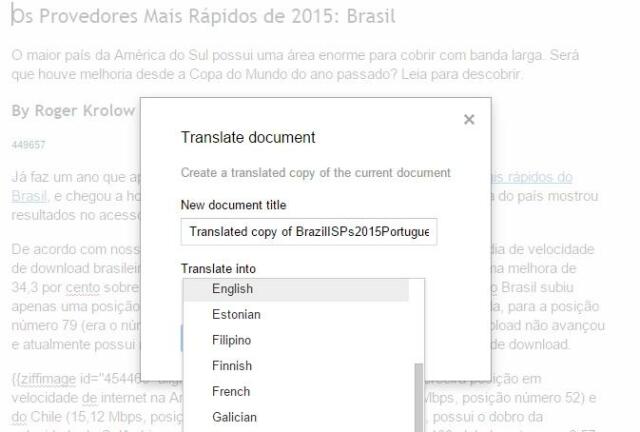
有外語文件嗎? 將其上傳到 Google Drive,打開它(作為 Google Doc),單擊Tools > Translate Document 。 您將獲得一份使用您首選語言的重複文檔。
文檔中的語音類型
在桌面上打開一個全新的空白 Google Doc 文件進行文字處理,如果您的計算機有麥克風,您可以選擇進行語音輸入。 在“工具”菜單中找到它,或按 Ctrl+Shift+S。 它會在文檔旁邊放置一個麥克風圖標——點擊它說話,你說的內容就會出現在文檔中。 麥克風圖標變為紅色,並在聽到您的聲音時獲得目標輪廓。
在過去的幾年裡,谷歌在完善語音識別和聽寫方面做了很多工作,效果非常好。 不僅可以寫下你說的話(包括基本的標點符號——例如,當你結束一個句子時說“句號”),還可以通過語音進行更正和格式更改,以及在不觸碰鼠標的情況下瀏覽文檔。 支持的語言列表也遠遠超出了美國英語。 然而,它會用星號檢查你的詛咒——你以後需要重新輸入那個廢話。
完善您的文件搜索
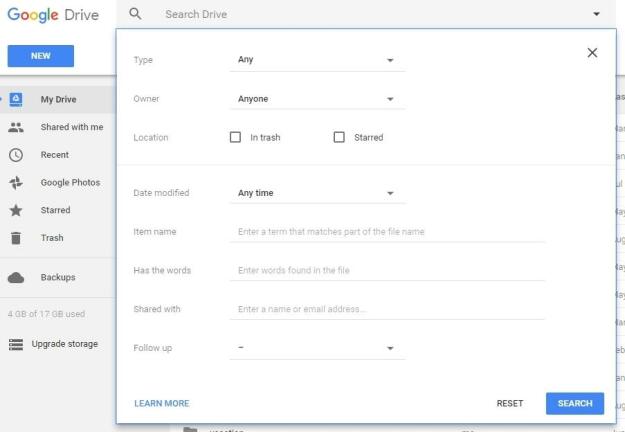
在 Google 雲端硬盤中查找特定文件或文檔? 谷歌已經把搜索的東西放下了,所以通常很容易。 如果您需要進行高級搜索,請使用搜索框中的向下箭頭打開選項。 從那裡,搜索文件類型、所有者、是否已加星標或已刪除、上次修改時間、共享對像等。
更好的是,在搜索雲端硬盤時使用自然語言處理。 這意味著您可以跳過深奧的搜索運算符並嘗試“查找我去年 7 月的銷售會議記錄”之類的內容。
為您的文件夾著色
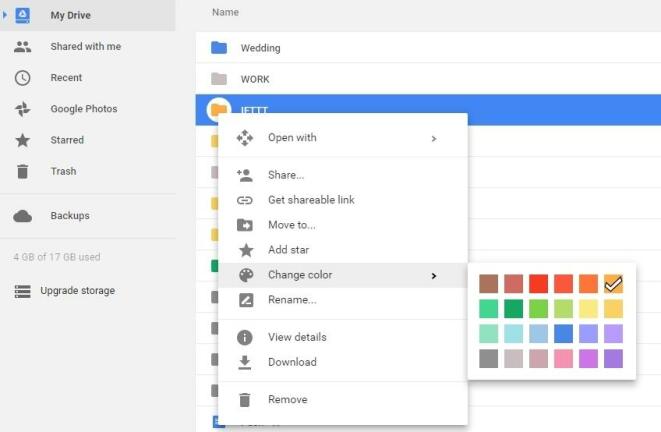
它有助於保持文件夾井井有條,但有時您只是希望通過顏色選擇來吸引最常用的文件夾。 Google 雲端硬盤提供了多種選擇。 右鍵單擊任何文件夾並選擇更改顏色以獲取菜單。
獲得新的前景
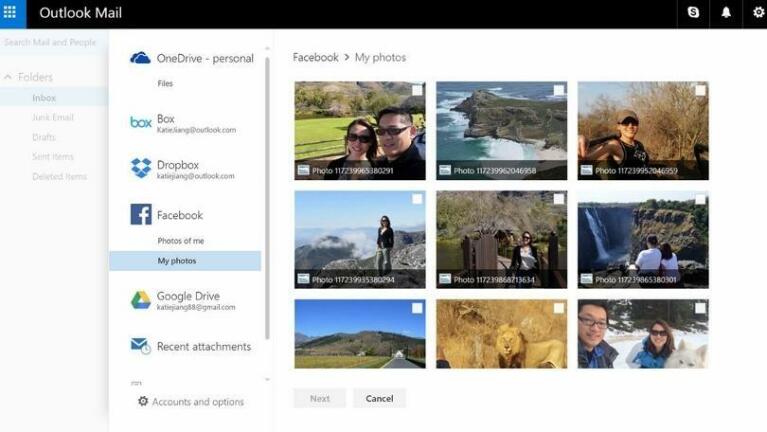
如果您使用 Outlook.com 或適用於 iOS 或 Android 的 Outlook 應用程序,則不限於使用 Microsoft OneDrive 訪問云中的文件。 您還可以從 Dropbox、Box、Facebook 以及是的 Google Drive 中獲取它們。
保護特定細胞
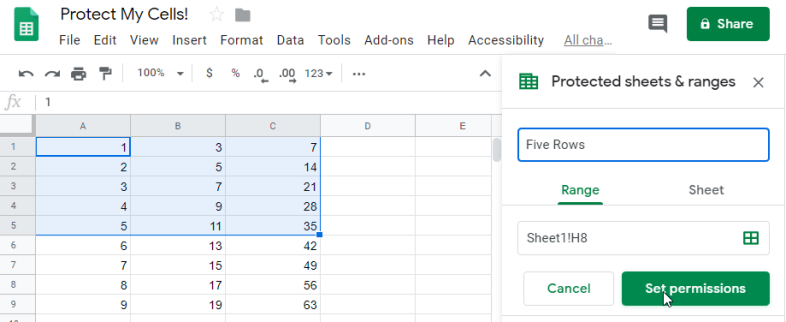
即使您正在共享工作表,您也可以使用工具 > 保護工作表在 Google 工作表中設置整個工作表的保護。 然而,更精細和更有用的是僅保護部分數據的能力。 在Data > Protect Sheets and Ranges下,您可以設置除您或您選擇的少數人以外的任何人都無法觸及的單元格範圍。
查找更多字體
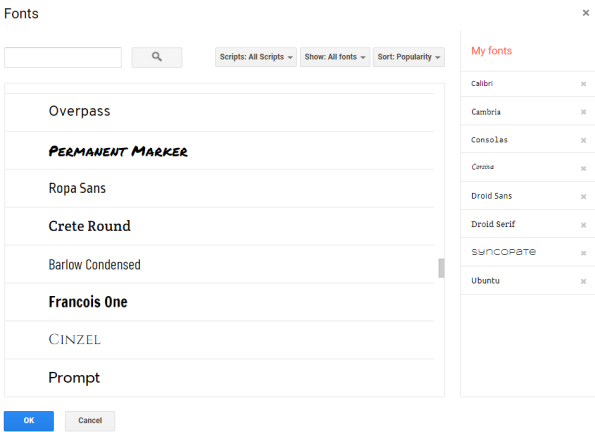
如果您覺得 Google Drive 文檔中的字體選擇限制了您的創造力,請添加更多。 在字體菜單(在工具欄上)中,首選是更多字體。 出現的對話框允許您按類型顯示字體,如手寫、等寬、襯線或無襯線; 然後,您可以按受歡迎程度或添加日期或趨勢進行排序。 搜索特定的字體名稱。 然後在您希望從 Doc 本身快速訪問的任何字體旁邊打勾。 字體不是特定於文檔的——如果您選擇一個新字體,它就會出現在您的所有 Google 文檔、表格和幻燈片中。 Google 的所有字體都可以在 fonts.google.com 上看到,但並非所有字體都可以在 Google Drive 中使用。
讓驅動器井井有條

如果您是認真的 Google Drive 用戶,那麼您可能已經使用了足夠長的時間,以至於您的 Drive 內容變得一團糟。 如果是這樣,請查看清理 Google 雲端硬盤的 7 個簡單步驟。